Myös laitteisto-ongelmat voivat olla syynä tähän virheeseen
- Voit kohdata PAGE FAULT IN PAGED AREA stop error 0x00000050 satunnaisesti.
- Usein tämä tapahtuu, kun on levyvirheitä ja viallisia laiteajureita.
- SFC- ja CHKDSK-skannausten suorittamisen ja ohjainten päivittämisen pitäisi ratkaista ongelma.
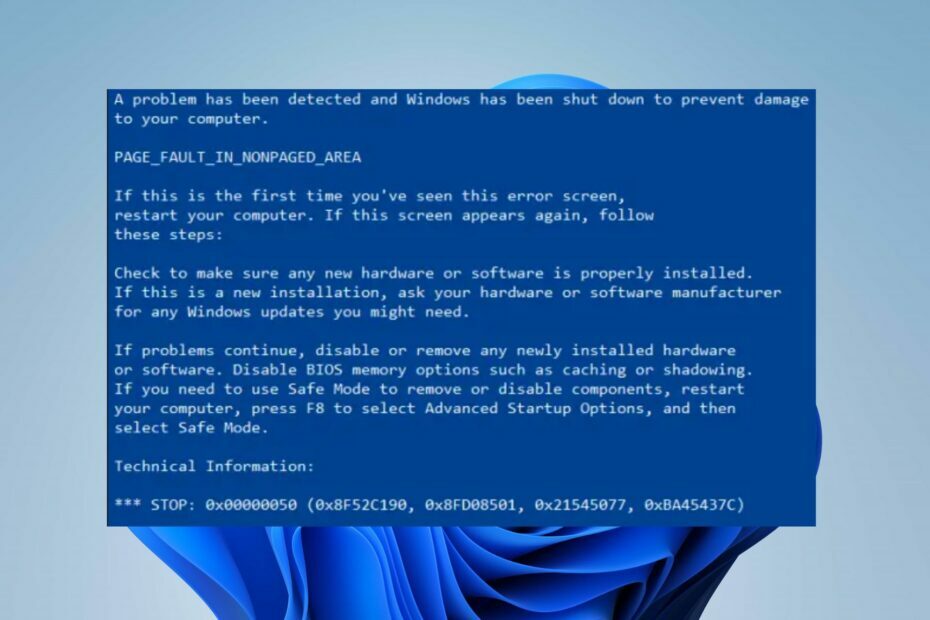
XASENNA NAPSAUTTAMALLA LATAA TIEDOSTOA
Tämä ohjelmisto pitää ohjaimet käynnissä ja suojaa näin yleisiltä tietokonevirheiltä ja laitteistovikoilta. Tarkista kaikki ohjaimesi nyt kolmella helpolla vaiheella:
- Lataa DriverFix (vahvistettu lataustiedosto).
- Klikkaus Aloita skannaus löytääksesi kaikki ongelmalliset ajurit.
- Klikkaus Päivitä ajurit saada uusia versioita ja välttää järjestelmän toimintahäiriöt.
- DriverFix on ladannut 0 lukijat tässä kuussa.
The SIVUVIKA SIVUMATTOMALLA ALUEELLA Pysäytysvirhe 0x00000050 voi ilmestyä, kun pyydettyä dataa ei löydy muistista. Se voi aiheuttaa järjestelmän uudelleenkäynnistyksen usein, juuttua tai äkillisen kaatumisen. Onneksi tässä oppaassa on joitain vaiheita, jotka auttavat sinua ratkaisemaan virheen.
Saatat myös olla kiinnostunut toiminto epäonnistui virhe 0x00004005 ja kuinka korjata se Windows 11:ssä.
Mikä aiheuttaa virhekoodin 0x00000050?
Stop 0x00000050 (parametri 1-4), PAGE_FAULT_IN_NONPAGED_AREA -virhe voi ilmetä, kun Windows ei pääse suorittamaansa prosessiin tarvittavalle sivulle. Joitakin merkittäviä tekijöitä, jotka voivat aiheuttaa virheen, ovat:
- Vioittuneet tai vialliset laiteohjaimet - Kun laiteohjaimet ovat vanhentuneet, ne voivat vioittua ja viallisia aiheuttaen ongelmia ajurien toiminnassa tietokoneessa. Joten se voi johtaa virheentarkistusvirheeseen 0x00000050.
- Viallinen laitteisto - Virheen törmääminen liittyy yleensä tietokoneen vioittuneeseen tai vialliseen RAM-muistiin. Ne vaikuttavat järjestelmän ja siinä käynnissä olevien palvelujen väliseen viestintään.
- Kolmannen osapuolen virustorjuntaohjelmiston aiheuttamat häiriöt – Virustorjuntaohjelmiston toiminta voi usein keskeyttää järjestelmän. Ominaisuudet, kuten palomuuri, voivat estää järjestelmässä toimivien palveluiden tehtävien suorittamisen ja aiheuttaa virheitä sen käytössä.
- Vioittuneet järjestelmätiedostot - Kun järjestelmätiedostot ovat vioittuneet, ne vaikuttavat järjestelmän toimintaan ja aiheuttavat virheitä.
Nämä tekijät voivat vaihdella eri tietokoneissa. Siitä huolimatta opastamme sinut perusvaiheiden läpi ratkaistaksesi virheen ja palauttaaksesi järjestelmän.
Kuinka voin korjata virhekoodin 0x00000050?
Ennen kuin yrität suorittaa edistyneitä vianetsintävaiheita, käy läpi seuraavat:
- Poista taustasovellukset käytöstä käynnissä tietokoneellasi.
- Poista virustorjuntaohjelmisto väliaikaisesti käytöstä.
- Käynnistä Windows uudelleen vikasietotilassa ja tarkista, jatkuuko Bugcheck-virhe 0x00000050.
Jos et pysty ratkaisemaan virhettä, jatka alla olevilla ratkaisuilla:
1. Päivitä ajurit Windows-päivityksen kautta
- paina Windows + minä avain avaamiseen asetukset.
- Valitse Windows päivitys ja valitse Edistyneet asetukset.
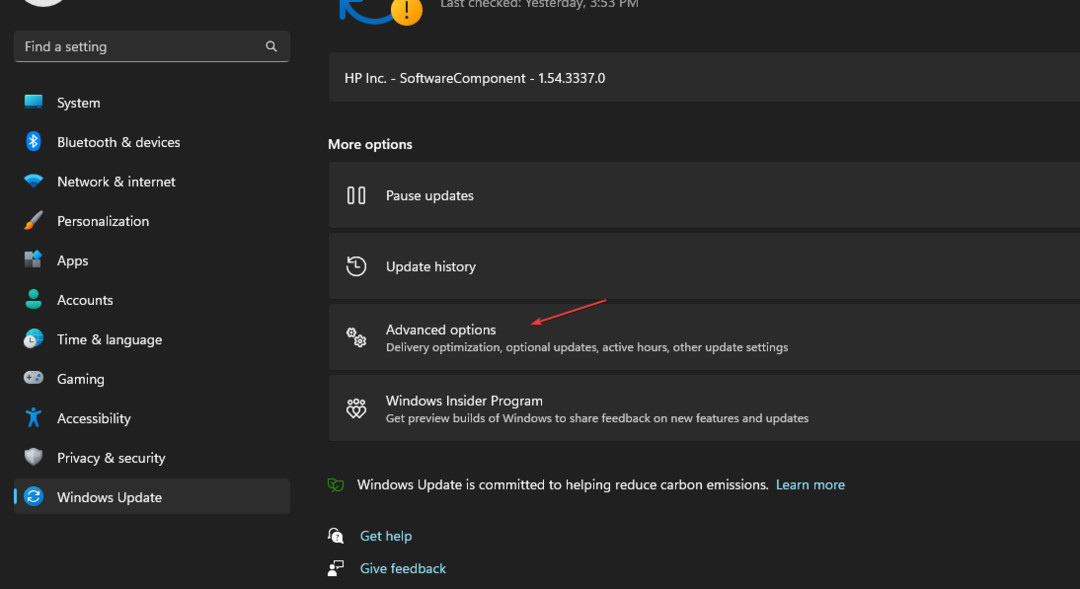
- Klikkaa Valinnainen päivitys -painiketta.

- Napsauta avattavaa painiketta Ohjaimen päivitys ja valitse saatavilla olevien päivitysten luettelo.
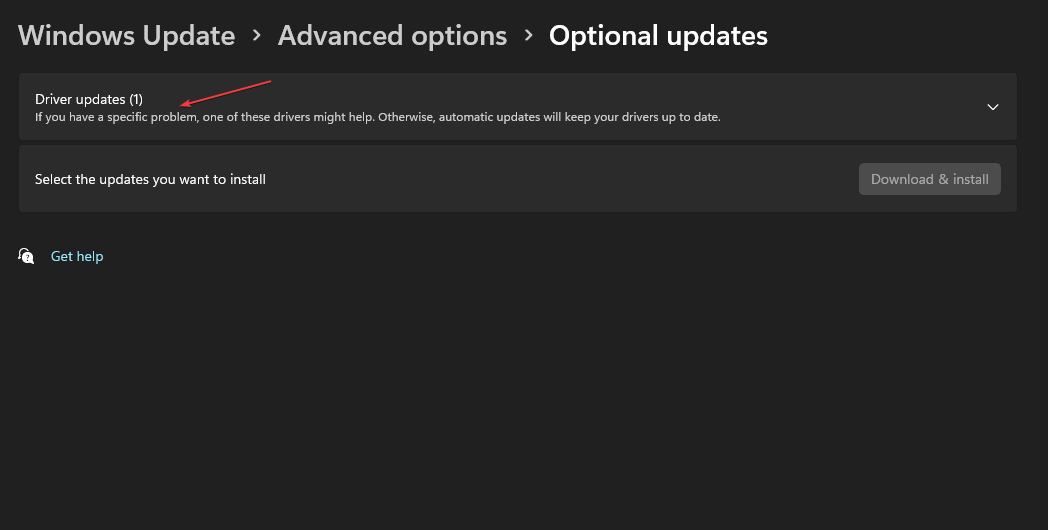
- Valitse Päivitä ja asenna -painiketta ja odota, että ohjaimet asennetaan.
Ohjainpäivitysten asentaminen antaa käyttäjille mahdollisuuden korjata laitteisiin vaikuttavia virheitä tai bugeja ja päivittää ohjaimia suorituskyvyn parantamiseksi.
Lukijamme voivat lukea aiheesta tapoja diagnosoida ja korjata Windows Update ei lataudu Windows 11:ssä.
Vaihtoehtoisesti on mahdollista hallita kaikkia ohjaimia tehokkaammin käyttämällä luotettavaa ohjelmistoa ajurien automaattiseen päivittämiseen.
DriverFix alkaa skannaamalla järjestelmäsi kokonaan ja havaitsemalla vanhentuneet ohjaimet. Myöhemmin voit päivittää ne yhdellä napsautuksella.
⇒ Hanki DriverFix
2. Palauta viimeisimmät ohjainpäivitykset
- Lehdistö Windows + R avain avataksesi Juosta valintaikkuna, kirjoita devmgmt.mscja paina sitten Tulla sisään avaamaan Laitehallinta.
- Avaa äskettäin päivittämäsi laiteohjain, napsauta ohjainta hiiren kakkospainikkeella ja valitse Ominaisuudet avattavasta valikosta.
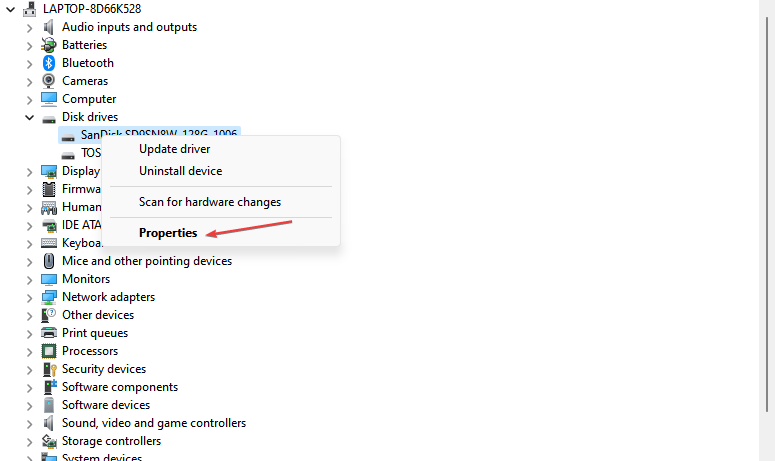
- Navigoi kohtaan Kuljettaja -välilehti, valitse Palauta ohjain vaihtoehto ja napsauta OK.
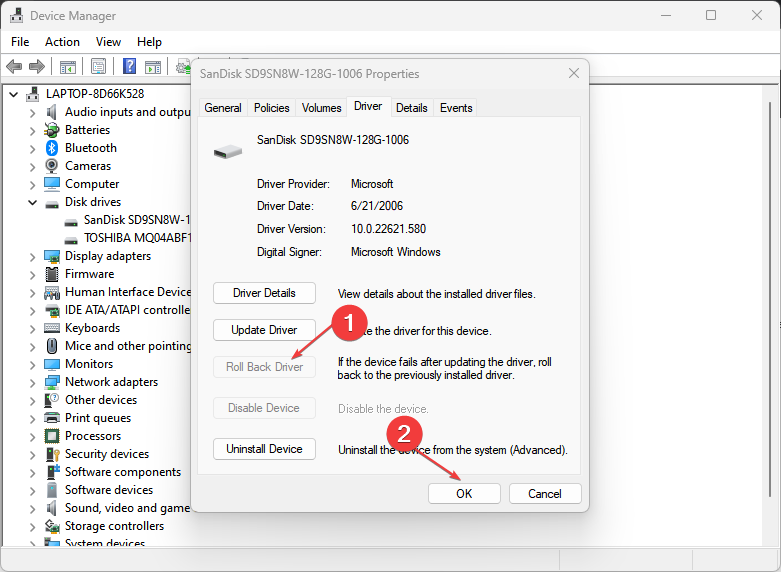
- Käynnistä tietokone uudelleen ja tarkista, jatkuuko virhe.
Yllä olevat vaiheet poistavat virheen aiheuttaneet vialliset laitteistopäivitykset ja ratkaisevat yhteensopivuusongelmat. Voit tarkistaa artikkelimme aiheesta kuinka poistaa päivitykset Windows 11:stä lisää askeleita varten.
- Virhe 0x800702e4: mikä se on ja kuinka korjata se
- 0x80280013 PIN-virhe yritettäessä kirjautua sisään [Korjattu]
- 0x800b010a Virhekoodi: 5 tapaa korjata se
- 0x80042306 Virhekoodi: mikä se on ja kuinka se korjataan
3. Suorita CHKDSK-komento
- Napsauta hiiren vasemmalla painikkeella alkaa painike, kirjoita Komentokehoteja napsauta Suorita järjestelmänvalvojana vaihtoehto.
- Klikkaus Joo päällä Käyttäjätilien valvonta kehote.
- Kirjoita seuraavat komennot ja paina Tulla sisään:
chkdsk C: /r chkdsk/f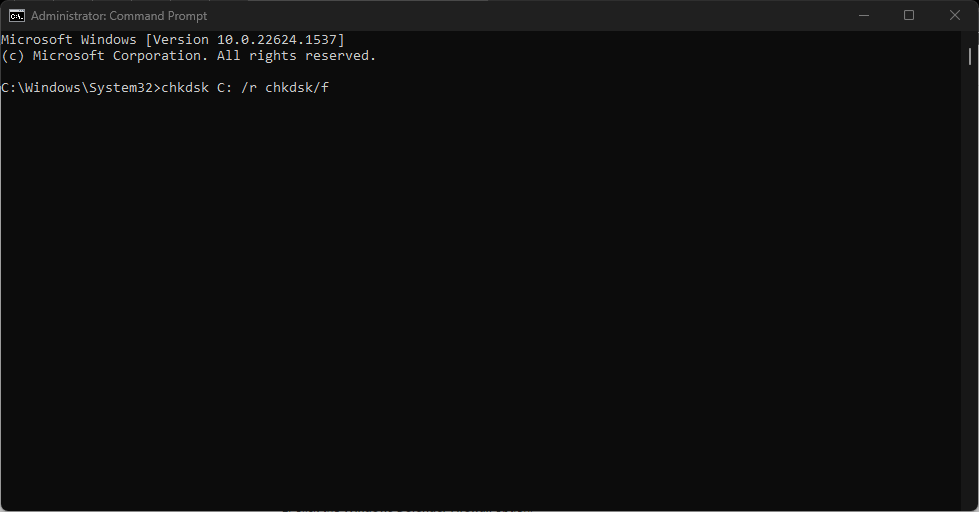
- Käynnistä tietokone uudelleen nähdäksesi, näkyykö Blue Screen of Death 0x00000050 -virhe.
Chkdsk-komento skannaa tietokoneesi levyasemat ja korjaa vioittuneet kiintolevyt, jotka aiheuttavat virheen. Tarkista oppaamme mitä tehdä, jos komentokehote kaatuu jatkuvasti tietokoneellasi.
4. Poista Windowsin palomuuri käytöstä
- Napsauta hiiren vasemmalla painikkeella alkaa painike, kirjoita Ohjauspaneeli, paina sitten Tulla sisään.
- Klikkaa Windows Defenderin palomuuri vaihtoehto.
- Klikkaa Ota Windows Defenderin palomuuri käyttöön tai poista se käytöstä vaihtoehto vasemmasta ruudusta.
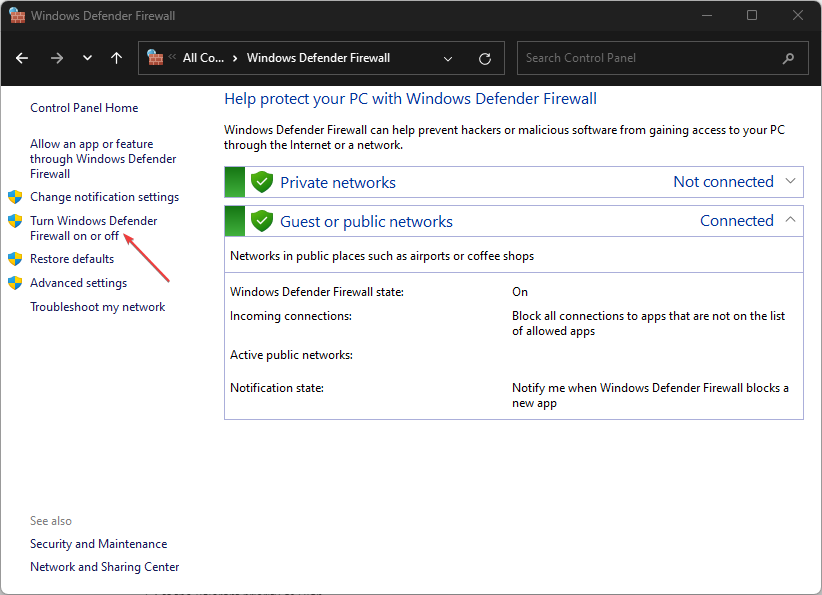
- Mene Yksityisen verkon asetukset ja Julkisen verkon asetuksetja napsauta sitten valintanappia Poista Windows Defenderin palomuuri käytöstä (ei suositella) vaihtoehto.
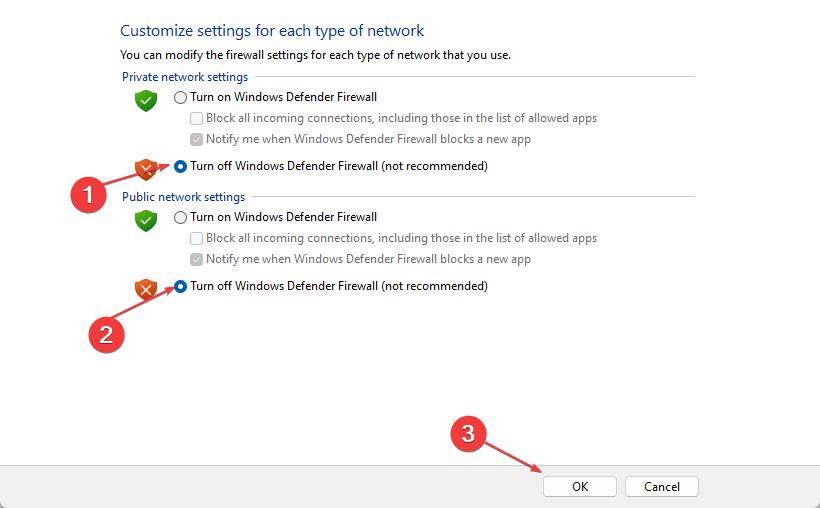
- Käynnistä tietokoneesi uudelleen.
Windowsin palomuurin poistaminen käytöstä ratkaisee kaikki sen aiheuttamat häiriöt. Katso artikkelistamme kuinka poista Windows Defenderin palomuuri käytöstä Windows 11:ssä.
5. Suorita SFC-skannaus
- Napsauta hiiren vasemmalla painikkeella alkaa painike, kirjoita Komentokehote ja klikkaa Suorita järjestelmänvalvojana.
- Klikkaus Joo päällä Käyttäjätilien valvonta kehote.
- Kirjoita seuraava ja paina Tulla sisään:
sfc /scannow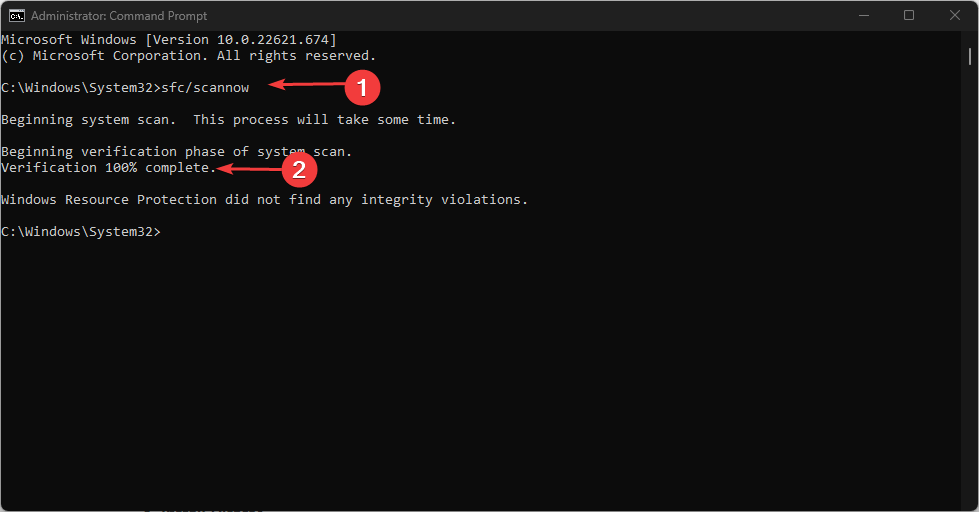
Skannaus korjaa vioittuneet tai puuttuvat järjestelmätiedostot, jotka ovat vastuussa virheestä. Voit lukea aiheesta kuinka korjata SFC-skannaus ei toimi Windows-laitteellasi.
Lisäksi meillä on kattava opas aiheesta virhe 0x000000CB ja kuinka korjata se helposti Windows 11:ssä.
Jos sinulla on lisää kysymyksiä tai ehdotuksia, jätä ne alla olevaan kommenttiosaan.
Onko sinulla edelleen ongelmia? Korjaa ne tällä työkalulla:
Sponsoroitu
Jos yllä olevat neuvot eivät ratkaisseet ongelmaasi, tietokoneessasi saattaa esiintyä syvempiä Windows-ongelmia. Suosittelemme lataamalla tämän tietokoneen korjaustyökalun (arvioitu erinomaiseksi TrustPilot.com-sivustolla) käsitelläksesi niitä helposti. Napsauta asennuksen jälkeen Aloita skannaus -painiketta ja paina sitten Korjaa kaikki.


